Pri chybe sa pripojuje k serveru pôvodu
Často sa môžete stretnúť s problémom, keď konkrétny program nemôže komunikovať s internetom a tiež sa k nemu pripojiť na svojich serveroch. To platí aj pre klienta pôvod , On tiež môže niekedy "prosím" užívateľa so správou, že sa nemôže pripojiť k serveru, a preto nie je schopný pracovať. To rozmaznáva náladu, ale nemusíte stratiť srdce, ale začať riešiť problém.
obsah
Pripojenie k serveru pôvodu
Server Origin uchováva širokú škálu údajov. Po prvé, informácie o používateľovi a jeho účte - zoznam priateľov, kúpil hry. Po druhé, existujú údaje o pokroku v rovnakých hrách. Po tretie, niektoré vývojové produkty spoločnosti EA môžu vymieňať iba herné údaje prostredníctvom takýchto serverov, nie však špeciálnych. Výsledkom je, že bez pripojenia k serveru nie je ani systém schopný zistiť, aký typ používateľa sa pokúša autorizovať.
Vo všeobecnosti existujú tri hlavné dôvody pre zlyhanie pripojenia so serverom, ako aj niekoľko ďalších technických. Všetko toto by malo byť rozobrané.
Dôvod 1: Uzavreté porty
Často môžu tieto alebo iné počítačové systémy zablokovať pripojenie klienta k internetu tým, že zablokujú hlavné porty, s ktorými spoločnosť Origin pracuje. V tomto prípade sa program nebude môcť pripojiť k serveru a bude nepríjemne vydávať zodpovedajúcu chybu.
Za týmto účelom prejdite na nastavenia smerovača a ručne pridajte potrebné porty. Ale najprv musíte získať svoje číslo IP, ak nie je známe. Ak je toto číslo, môže sa vynechať niekoľko ďalších bodov.
- Bude potrebné otvoriť protokol "Run" . Môžete to urobiť buď kombináciou klávesových skratiek "Win" + "R" , alebo cez "Štart" v priečinku "Service" .
- Teraz musíte zavolať konzolu. Za týmto účelom zadajte
cmdriadka "Otvoriť" . - Ďalej je potrebné otvoriť časť informácií o pripojení systému k internetu. Ak to chcete urobiť, zadajte
ipconfigdo konzoly. - Používateľ bude môcť zobraziť údaje o adaptéroch a použitom sieťovom pripojení. Tu potrebujeme adresu IP, ktorá je uvedená v stĺpci "Predvolená brána" .
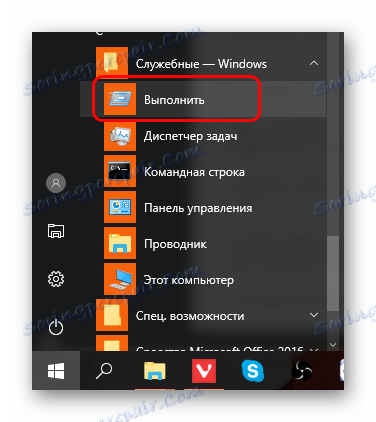

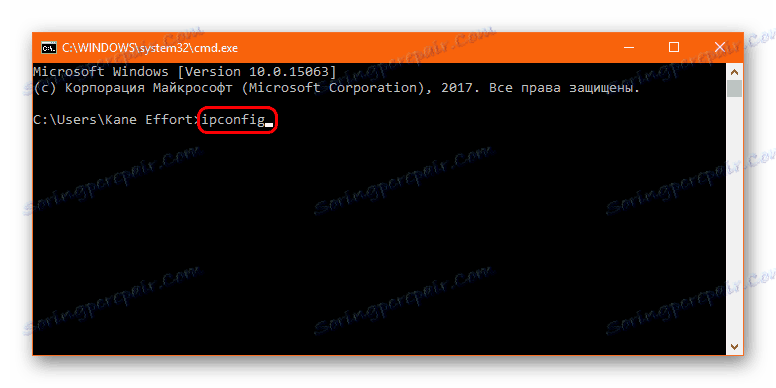

S týmto číslom môžete prejsť na nastavenia smerovača.
- Musíte otvoriť prehliadač a kladivo do riadku adresy odkaz vo formáte "https:// [IP číslo]" .
- Zobrazí sa stránka, na ktorú potrebujete mať oprávnenie na prístup k smerovaču. Prihlásenie a heslo sú obvykle uvedené v dokumentácii alebo na samotnom routeri na špeciálnom štítku. Ak nemôžete nájsť tieto informácie, mali by ste zavolať poskytovateľovi. Môže poskytnúť prihlasovacie informácie.
- Po povoľovacích postupoch pre otváranie portov je vo všeobecnosti rovnaký pre všetky smerovače, okrem toho, že rozhranie je v každom prípade iný. Tu sa napríklad vezme do úvahy variant s routerom Rostelecom [email protected] 1744 v4.
Najprv musíte prejsť na kartu "Pokročilé" . Tu je časť "NAT" . Musí sa rozšíriť do vlastného menu kliknutím na ľavé tlačidlo myši. Potom v zobrazenom zozname podsekcií musíte vybrať "Virtuálny server" .
- Tu je špeciálny formulár na vyplnenie:
![Formulár na otvorenie portu]()
- Na začiatku musíte zadať názov. Môže to byť absolútne niekto na želanie používateľa.
- Potom musíte vybrať protokol. Pri rôznych portoch Origin je typ iný. Viac podrobností nižšie.
- V riadkoch "Port WAN" a "Otvoriť LAN port" musíte zadať číslo portu. Zoznam požadovaných portov je uvedený nižšie.
- Posledná položka je "IP adresa LAN" . Tu budete musieť zadať osobnú IP adresu. Ak to nie je pre používateľa známe, môže ho získať z rovnakého okna konzoly s informáciami o adaptéroch v riadku "Adresa IPv4" .
- Môžete kliknúť na tlačidlo Použiť .


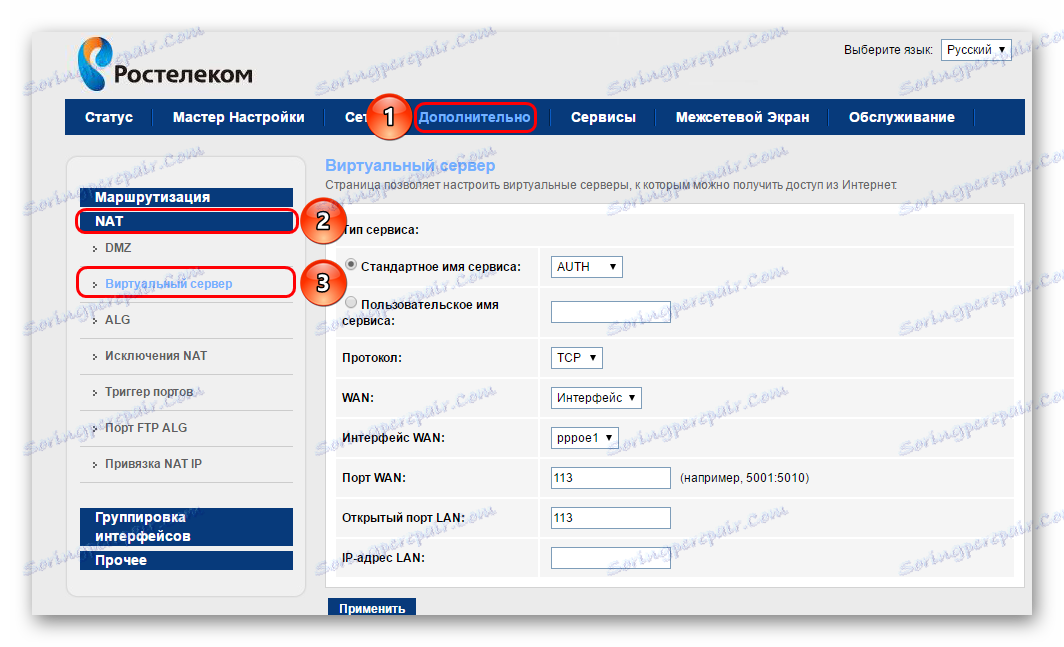
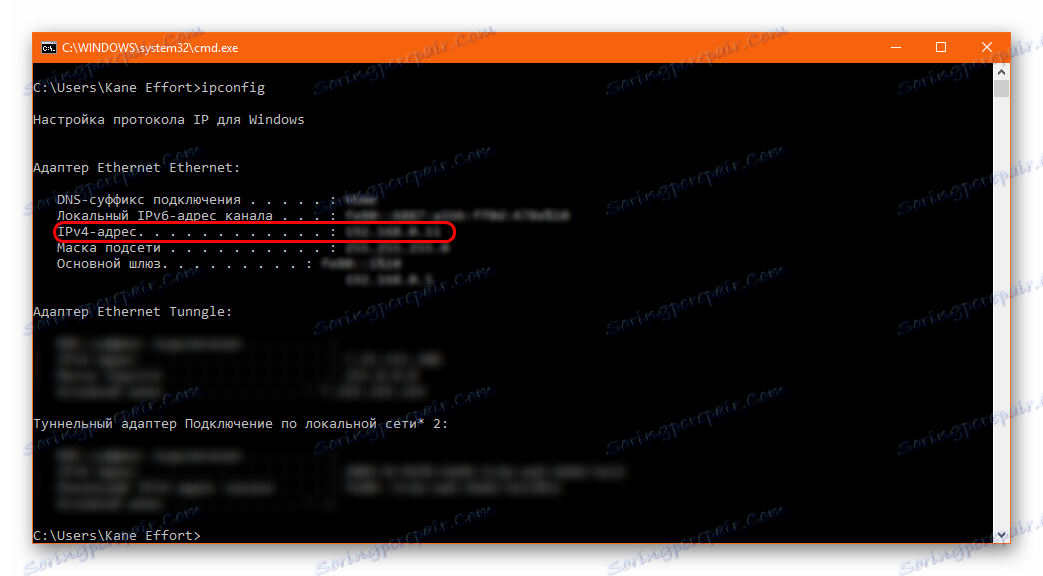
Tento postup by sa mal vykonať s nasledujúcim zoznamom čísiel portov:
- Pre protokol UDP:
- 1024-1124;
- 18000;
- 29900.
- Pre protokol TCP:
- 80;
- 443;
- 9960-9969;
- 1024-1124;
- 3216;
- 18000;
- 18120;
- 18060;
- 27900;
- 28910;
- 29900.
Po pridaní všetkých portov môžete zatvoriť kartu nastavení routra. Mali by ste reštartovať počítač a potom sa pokúste znovu pripojiť k serveru pôvodu. Ak bol problém v tomto, potom to bude vyriešené.
Príčina 2: Ochranná operácia
V niektorých prípadoch môžu jednotlivé paranoidné typy ochrany počítača zablokovať pokusy o prístup na internet od zákazníka Origin. Najčastejšie je možné túto situáciu pozorovať, ak je ochrana systému v zdokonalenom režime. V ňom veľmi často, pod hanbou, v zásade všetky procesy, ktoré sa pokúšajú dostať sa na internet padajú.
Mali by ste skontrolovať nastavenia brány firewall a pridať Origin do zoznamu výnimiek.
Čítajte viac: Pridávanie prvkov do antivírusovej výnimky
V niektorých prípadoch môžete zvážiť možnosť úplne odstrániť konfliktný antivírus a prepnúť na iný. Zvlášť táto možnosť bude užitočná v týchto prípadoch, aj keď po pridaní príkazu Origin k výnimkám bude systém stále blokovať pripojenie programu. Niektoré typy firewallov môžu ignorovať poradie, aby sa nedotkli tohto alebo takéhoto programu, preto sa odporúča tiež úplne zakázať ochranu a pokúsiť sa spustiť program Origin.
Prečítajte si tiež: Ako odstrániť antivírus
Dôvod 3: Preťaženie DNS cache
V procese práce s internetom systém nepretržite indexuje a ukladá do pamäte všetky materiály a dáta, s ktorými je potrebné pracovať. Je určený na ďalšie ukladanie návštevnosti, optimalizáciu rýchlosti načítania stránok a vykonávanie rôznych protokolov. Pri dlhodobom používaní internetu na jednom počítači sa však môžu vyskytnúť rôzne problémy v dôsledku skutočnosti, že vyrovnávacia pamäť získa obrovskú veľkosť a systém bude ťažké spracovať.
Preto nestabilný internet môže tiež spôsobiť, že sa systém nepripojí k serveru a stoicky odmieta. Ak chcete optimalizovať sieť a odstrániť možné problémy s pripojením, musíte vyčistiť vyrovnávaciu pamäť DNS.
Opísaný postup je dôležitý pre každú verziu systému Windows.
- Najprv musíte prejsť na príkazový riadok. Ak ho chcete zavolať, musíte kliknúť pravým tlačidlom myši na tlačidlo "Štart" . Otvorí sa ponuka s mnohými možnosťami, medzi ktorými musíte vybrať príkaz "Príkazový riadok (Administrátor)" .
- Táto metóda otvorenia príkazového riadku je relevantná pre systém Windows 10. V starších verziách tohto operačného systému sa príkazový riadok volá inak. Je potrebné zavolať protokol "Spustiť" cez "Štart" alebo kombináciu klávesových skratiek "Win" + "R" a zadajte
cmd, ako už bolo uvedené. - Potom sa otvorí konzola na správu počítača. Tu je potrebné zadať nasledujúce príkazy v poradí, v akom sú uvedené. Je dôležité uchovávať register a nerobiť chyby. Najlepšie je skopírovať a prilepiť všetky príkazy. Po zavedení každého z nich musíte stlačiť tlačidlo "Enter" .
ipconfig /flushdns
ipconfig /registerdns
ipconfig /release
ipconfig /renew
netsh winsock reset
netsh winsock reset catalog
netsh interface reset all
netsh firewall reset - Po stlačení klávesu "Enter" po poslednom príkaze môžete zatvoriť okno Reťazec, po ktorom je potrebné reštartovať počítač.
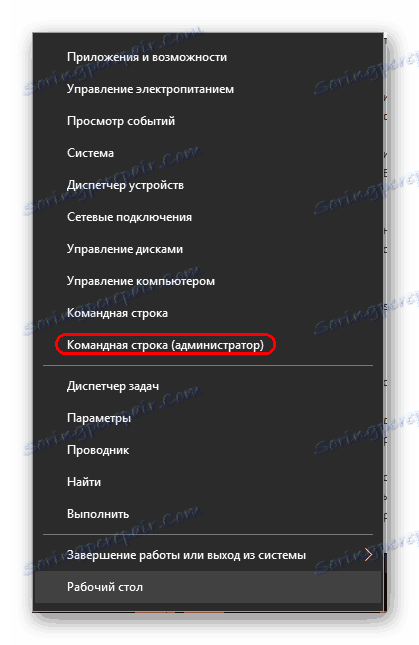


Po tomto postupe môže byť spotreba dopravy dočasne zvýšená, pretože všetky materiály a údaje budú musieť byť znova uložené do vyrovnávacej pamäte. Najmä to platí pre stránky, ktoré používateľ pravidelne navštevoval. Tento jav je ale dočasný. Tiež kvalita pripojenia sama o sebe bude oveľa lepšia a pripojenie k serveru pôvodu sa teraz môže obnoviť, ak sa problém naozaj pokryje v tomto.
Príčina 4: Zlyhanie servera
Najčastejšou príčinou zlyhaní spojenia so serverom. Veľmi často sa môže vykonať technická práca, počas ktorej sa spojenie stane nedostupným. Ak je práca naplánovaná, sú vopred informovaní prostredníctvom klienta aj na oficiálnej webovej stránke hry. Ak sa práca neplánovala, správa o tejto skutočnosti sa objaví na oficiálnej webovej stránke po jej začiatku. Prvá vec, ktorú je potrebné skontrolovať, je oficiálna stránka pôvodu. Zvyčajne je uvedený čas na prácu, ale ak sa práca neplánuje, takáto informácia nemusí byť k dispozícii.
Tiež servery prestávajú fungovať pri preťažení. Najčastejšie sa takéto prípady vyskytujú v určitých dňoch - v čase uvádzania nových hier, počas veľkých predajov (napríklad na čierny piatok), počas sviatkov, počas rôznych akcií v hrách atď. Zvyčajne sú problémy odstránené z dvoch minút na niekoľko dní, v závislosti od ich rozsahu. Správy o podobných udalostiach sa zobrazujú aj na oficiálnej webovej stránke pôvodu.
Príčina 5: Technické problémy
Koniec koncov, príčinou chyby pôvodu so serverom môže byť jedna alebo druhá porucha počítača používateľa. Tu sú najčastejšie problémy, ktoré vedú k chybe:
- Problémy s pripojením
Často sa pôvod nemôže pripojiť k serveru, pretože internet v počítači nefunguje správne alebo nefunguje vôbec.
Mali by ste skontrolovať, či sieť nie je príliš silne nabitá. Veľké množstvo stiahnutí veľkých súborov môže výrazne ovplyvniť kvalitu pripojenia a nakoniec sa systém nebude môcť pripojiť k serveru. Tento problém je obyčajne sprevádzaný podobným výsledkom v iných programoch - napríklad prehliadač neotvára stránky a podobne. Znížte záťaž tým, že zastavíte nepotrebné sťahovanie.
Tiež problém zariadení je celkom reálny. Ak aj po reštarte počítača a nedostatku načítania sa sieť stále môže nielen pripojiť k serverom, ale vo všeobecnosti všetkému, potom musíte skontrolovať smerovač a kábel a tiež zavolať poskytovateľa. V počítačoch, ktoré sa pripájajú k internetu cez Wi-Fi, môže dôjsť aj k poruche modulu prijímania signálov. Túto skutočnosť by ste sa mali pokúsiť overiť pripojením k inej bezdrôtovej internetovej sieti.
- Nízka produktivita
Nízka rýchlosť počítača z dôvodu vysokého pracovného zaťaženia môže byť plná poklesu kvality pripojenia. To je zvlášť zrejmé pri inštalácii veľkých moderných hier, ktoré často zahŕňajú takmer všetky počítačové zdroje. Najzreteľnejšie je, že problém sa prejavuje na počítačoch strednej cenovej kategórie.
Mali by ste zastaviť všetky zbytočné procesy a úlohy, reštartovať počítač, vyčistiť systém odpadu.
Čítajte viac: Ako čistiť počítač pomocou technológie CCleaner
- Vírusová aktivita
Niektoré vírusy môžu nepriamo ovplyvniť pripojenie k serverom rôznych programov. Spravidla to nie je cielený efekt - zvyčajne malware jednoducho bráni pripojeniu k internetu, čiastočne alebo úplne blokuje. Samozrejme, zabráni klientovi kontaktovať server Origin.
Riešením je jeden - skontrolovať počítač na vírusy a vyčistiť celý systém.Čítajte viac: Ako čistiť počítač vírusmi
- Problémy s bezdrôtovými modemami
Ak sa používateľ zaoberá bezdrôtovým internetom, ktorého služby poskytujú mobilní operátori prostredníctvom modemov (3G a LTE), takéto zariadenia sa zvyčajne poskytujú prostredníctvom špeciálnych programov. V prípade zlyhania v práci s internetom budú mať aj významné problémy.
Riešenie je tu jednoduché. Musíte reštartovať počítač. Ak to nefunguje, mali by ste preinštalovať program a ovládače pre modem. Stojí to tiež za to, že sa pokúsite pripojiť zariadenie k inej zásuvke USB.
Taktiež pri používaní takýchto modemov je kvalita kvality počasia veľmi dôležitá pre kvalitu komunikácie. Silný vietor, dážď alebo snehová búrka môžu značne znížiť kvalitu signálu, čo je mimoriadne viditeľné na okraji mimo oblasti pokrytia hlavného signálu. V takýchto situáciách je potrebné čakať na vhodnejšie poveternostné podmienky. Ale bude najlepšie pokúsiť sa zlepšiť zariadenie ako celok a ak je to možné, prejsť na stabilnejší internet.
záver
Vo väčšine prípadov však môžete úspešne dosiahnuť požadovaný výsledok zo systému a Origin sa pripája k serverom. Potom môžete začať voľne hrať a komunikovať s priateľmi. Ako môžete povedať, stačí, aby ste si dobre pracovali s počítačom a uistili sa, že zariadenie funguje čo najlepšie. V takom prípade budete musieť veľmi zriedkavo riešiť chybu spojenia a dokonca aj z technických dôvodov zo strany vývojárov pôvodu.
